- Autor Lauren Nevill [email protected].
- Public 2023-12-16 18:55.
- Naposledy zmenené 2025-01-23 15:24.
Oneskorenia sú skutočnou metlou online hier. Spravidla tento názov znamená oneskorenia a chyby, ktoré narúšajú normálny priebeh hry. Existuje mnoho dôvodov pre oneskorenie. Jedná sa o rýchlosť internetového pripojenia a chyby samotného klienta, vzdialenosť od klienta k serveru a oveľa viac. Úplné odstránenie oneskorení je takmer nemožné, môžete sa však pokúsiť znížiť ich počet na minimum.
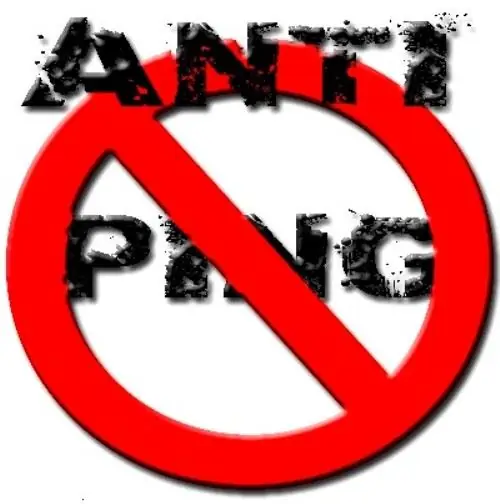
Inštrukcie
Krok 1
Najbežnejším oneskorením v hrách je zmrazenie postáv. Okolitý virtuálny svet prestáva reagovať na akcie vykonané hráčom. Jedným z hlavných dôvodov tohto oneskorenia je rýchlosť pripojenia. Aj keď väčšina hier nevyžaduje od hráča žiadne super rýchlosti, stále sa snažte zabezpečiť, aby boli počas hry deaktivovaní všetci ostatní používatelia prenosu (torrenty, súbory na stiahnutie, aktualizácie).
Krok 2
Často sa stáva, že keď je veľký zástup hráčov, hra začne fungovať „trhane“alebo s oneskorením v odpovedaní na príkazy. Môže to byť chyba samotného servera - nedokáže zvládnuť tok paketov, ktoré k nemu idú súčasne (v takom prípade nemôžete nijako ovplyvniť situáciu), a váš počítač, najmä grafická karta, nemusí mať čas na spracovanie a odoslanie informácií. V takom prípade sa pokúste „vykúzliť“s grafickými nastaveniami v hre - nastavte ich na minimum. Vezmite prosím na vedomie, že odporúčané systémové požiadavky na webových stránkach hry vôbec nezaručujú, že klient bude stabilne fungovať aj pri počítači s vlastnosťami presahujúcimi tieto odporúčania.
Krok 3
Ak si môžete zvoliť kanál, skúste zvoliť ten, ktorý je najmenej načítaný. Z jednoduchého dôvodu, že čím menej hráčov je na danom kanáli, tým je menšia pravdepodobnosť zlyhania samotného servera, a v tomto prípade je znížená možnosť chýb samotného herného klienta.
Krok 4
V niektorých prípadoch môže byť „spomalenie“hry spôsobené nedostatkom virtuálnej pamäte, aby ste ju zväčšili, musíte zmeniť veľkosť stránkovacieho súboru. Ak ju chcete zvýšiť, postupujte podľa týchto pokynov.
Krok 5
Pre Windows XP: Štart - Tento počítač - Vlastnosti - Vlastnosti systému - Pokročilé - Nastavenia - Výkon. Ďalej v okne, ktoré sa otvorí, otvorte kartu „Spresnenie“a potom v časti s virtuálnou pamäťou zmeňte veľkosť stránkovacieho súboru. Pre XP by optimálna hodnota stránkovacieho súboru mala byť jeden a pol násobok veľkosti pamäte RAM.
Krok 6
Pre Windows 7: stlačte kombináciu tlačidiel „WIN + Pause / Break“, teraz z okna vlastností systému choďte na: Advanced system settings - Advanced - Performance - Settings - Advanced a kliknite na tlačidlo „Zmeniť“, potom nasleduje nastavenie virtuálnej pamäte otvorí sa okno. V tomto okne nastavte veľkosť stránkovacieho súboru. Pre „sedem“musí byť veľkosť súboru rovnaká ako RAM vášho počítača.






